C 1 по 7 января у нас выходные. Мы обязательно ответим на ваши заявки в четверг, 8 января.
🎁 новый праздничный тариф
Для кого
Для каких задач



Оставьте заявку, и мы свяжемся с вами в течение часа
Режим работы: ПН – ПТ с 9.00 до 18.00 (GMT +3)


Протестируйте RocketData бесплатно
Присоединяйтесь к 19000 прогрессивных компаний, которые выбрали нашу платформу
Получите доступ к возможностям платформы на 14 дней:
Расскажем подробно о функционале RocketData
Разберем ваши цели и задачи, подберем подходящий набор инструментов
Предоставим доступ к демо-версии платформы, куда загрузим все данные о вашей сети
Как загрузить фото на Яндекс Карты, 2ГИС и Google Maps
Привлекательные фотографии на картах помогают бизнесу выделиться и привлечь внимание пользователей к вашей компании. По данным геосервиса 2ГИС, фото и отзывы увеличивают количество обращений в компанию в 3 раза. В статье расскажем о том, как быстро добавить фотографии в популярные геосервисы.
4 факта о том, почему важно работать
с визуальным контентом на картах
с визуальным контентом на картах
- Повышение уровня доверия. Качественные фотографии помогают создать положительное первое впечатление у пользователей, даже если они ещё не пришли в вашу точку продаж.
- Увеличение видимости. Фотографии помогают бизнесу выделиться среди конкурентов.
- Улучшение пользовательского опыта. Люди хотят увидеть заранее, как выглядит место, куда они собираются пойти.
- Увеличение посещаемости. Организации с фотографиями получают больше посещений и отзывов.
Как добавить фото в 2ГИС
Чтобы добавить фото в 2ГИС, выполните следующие шаги:
Фотографии будут на модерации 1-2 рабочих дня. Подробнее об этом читайте в правилах 2ГИС по ссылке (пункт 2).
Важно: удалять можно только те изображения, которые вы загрузили с собственного аккаунта. Если в вашей карточке появилось фото, которое добавили не вы, и оно нарушает правила геосервиса, нужно сообщить об этом модераторам.
- Перейдите в панель управления 2ГИС;
- Выберите раздел «Фото»;
- Нажмите кнопку «Добавить фото»;
- Выберите фотографии на своём устройстве и загрузите их;
- Можете рассортировать фотографии по альбомам. Покажите, как выглядит вход в здание, интерьер, товары и услуги, команда и прочее.
Фотографии будут на модерации 1-2 рабочих дня. Подробнее об этом читайте в правилах 2ГИС по ссылке (пункт 2).
Важно: удалять можно только те изображения, которые вы загрузили с собственного аккаунта. Если в вашей карточке появилось фото, которое добавили не вы, и оно нарушает правила геосервиса, нужно сообщить об этом модераторам.
Как добавить фото на Яндекс Карты
Чтобы добавить изображения в карточку на Яндекс Картах, выполните следующие шаги:
Требования: формат JPG, PNG, размер до 20 МБ, параметры изображений (логотип: от 200×200 пикселей, соотношение сторон 1:1; другой визуал: от 320×240 пикселей до 5000×5000 пикселей). Максимальное количество фотографий в профиле — 500.
После загрузки нужно дождаться одобрения модераторов (занимает час).
- Перейдите в кабинет вашей организации в Яндекс Бизнесе;
- Откройте вкладку «О компании»;
- Выберите раздел «Фото и видео»;
- Загрузите фото, а затем выберите для них категорию: услуги, вход, интерьер, экстерьер.
- Обязательно загрузите логотип.
Требования: формат JPG, PNG, размер до 20 МБ, параметры изображений (логотип: от 200×200 пикселей, соотношение сторон 1:1; другой визуал: от 320×240 пикселей до 5000×5000 пикселей). Максимальное количество фотографий в профиле — 500.
После загрузки нужно дождаться одобрения модераторов (занимает час).
Как пройти модерацию, чтобы загрузить фото на Яндекс Карты
Нужно следить, чтобы ваши изображения:
Нужно следить, чтобы ваши изображения:
- имели отношение к компании;
- не дублировали добавленные ранее;
- были высокого качества (например, светлые и чёткие);
- не имели надписей, которые мешают просмотру основного изображения (допускаются надписи как часть логотипа);
- не содержали порнографию;
- не нарушали права третьих лиц;
- не содержали информацию, распространение которой запрещено законодательством России и Пользовательским соглашением сервисов Яндекса.
Важно: в разделе «Фото и видео» есть кнопка «Изменить порядок», нажав на которую, вы попадёте в раздел, где можно определять очерёдность изображений в вашей карточке.
Как загрузить фото в Гугл карты
Для того чтобы загрузить фотографии в карточку Google Карт необходимо:
После загрузки фотографии проходят проверку (зачастую в течение часа).
- Перейти в Google Бизнес профиль;
- Выбрать раздел «Фотографии»;
- Нажать кнопку «Добавить фото»;
- Загрузить нужные визуалы с вашего устройства.
После загрузки фотографии проходят проверку (зачастую в течение часа).
Полезные рекомендации по работе
с фотоконтентом на картах
с фотоконтентом на картах
- Качество. Используйте фотографии высокого качества. Размытые или плохо освещённые фотографии могут создать негативное впечатление. Используйте минимальное редактирование и ретушь, чтобы не вводить в заблуждение аудиторию.
- Разнообразие. Разделите фотографии на различные категории, чтобы дать полное представление пользователям о вашем бизнесе. Для этого пользуйтесь подсказками геосервисов.
- Обновление. Регулярно обновляйте фотографии, чтобы они отражали реальную атмосферу вашей компании.
Пример карточек компаний с хорошим визуальным контентом
Возможности RocketData для работы с фотоконтентом
Через раздел «Фото и видео» платформы RocketData вы можете загружать фотографии вашей организации в нужные источники.
Также наш инструмент собирает фотографии из 2ГИС, Яндекс и Google Карт, которые были добавлены пользователями. Машинное обучение определяет содержимое фото, фильтрует их по источникам, тегам, статусам, локациям и дате публикации. Вы можете выбрать нерелевантные фото от пользователей и массово отправить жалобы на такой контент.
Также наш инструмент собирает фотографии из 2ГИС, Яндекс и Google Карт, которые были добавлены пользователями. Машинное обучение определяет содержимое фото, фильтрует их по источникам, тегам, статусам, локациям и дате публикации. Вы можете выбрать нерелевантные фото от пользователей и массово отправить жалобы на такой контент.
Раздел «Фото и видео» в личном кабинете RocketData
Резюме
Добавление фотографий в онлайн-карты, такие как 2ГИС, Яндекс и Google Карты — важный шаг для улучшения видимости и привлекательности вашего бизнеса. Следуя инструкциям RocketData, вы сможете легко загрузить фото в эти сервисы и эффективно управлять своим онлайн-присутствием.
Пользуйтесь подсказкам геосервисов и нашим рекомендациям при выборе и загрузке фото для профиля. Качественные и актуальные фотографии помогут создать положительное впечатление о вашем бизнесе и привлечь больше клиентов.
Пользуйтесь подсказкам геосервисов и нашим рекомендациям при выборе и загрузке фото для профиля. Качественные и актуальные фотографии помогут создать положительное впечатление о вашем бизнесе и привлечь больше клиентов.

Подпишитесь на наш Telegram-канал
Узнавайте новости о мире локального маркетинга первыми









